İlan
Katı hal sabit disk, modern bir bilgisayar için mevcut en iyi yükseltmelerden biridir. Programların yükleme sürelerini önemli ölçüde artırır, bu da bir bilgisayarın daha rahat hissetmesini sağlar. Sonuçlar dramatik olabilir. Örneğin bazı oyunlar bir SSD'den birkaç kat daha hızlı yüklendi kendi mekanik sürücümü değiştirdikten sonra Samsung 830 Katı Hal Sürücüsü (SSD) 512 GB İnceleme ve HediyeŞimdi katı hal sürücü pazarına en iyi bilinen girişlerden birini inceliyoruz - Samsung 830 SSD (Seri MZ-7PC512N / AM 2.5 "SATA III MLC). Ve sadece küçük, ucuz bir versiyonu gözden geçirmiyoruz ... Daha fazla oku .
SSD'lerin faydaları söz konusu değildir. Peki nasıl kurarsınız? Aslında, bir sabit sürücüyü takmak mümkün olan en kolay yükseltmelerden biridir. İki eli ve tornavidası olan herkes yapabilir. İşte böyle.
Not: Bu kılavuzda bir SATA SSD'niz olduğu varsayılmaktadır. Neye sahip olduğunuzdan emin değil misiniz? Adresindeki kılavuzumuza göz atın PCIe ve SATA PCIe ve SATA SSD'ler: Hangi Depolama Sürücüsü En İyi? PCIe SSD'leri SATA SSD'lerden daha hızlıdır. Ama buna ihtiyacınız olmayabilir. Bu makalede, PCIe SSD'lerin SATA SSD'lerden farkı nasıl açıklanmaktadır. Daha fazla oku öğrenmek için.
Zorunlu Yedekleme Bildirimi ve Feragat
Dalış yapmadan önce, bunun bilgisayar donanımını kurma konusunda bir rehber olduğunu hatırlatalım. Bu, PC'nizin açılması, yeni kabloların bağlanması ve diğerlerinin bağlantısının kesilmesi anlamına gelir. Sorunlar nadirdir, ancak bilgisayarınızda hiçbir şey yapmamanızdan daha fazla risk olduğu açıktır.
Ayrıca, verilerinizi yedekleyin. Bu, yarıiletken sabit sürücüyü takma hakkında bir kılavuzdur. Hiçbir şey ters gitmese bile, bu yeni sürücü boş olacaktır ve işletim sisteminizin yeni bir sürümünü üzerine yüklemeniz veya mevcut bir sürücüyü klonlamanız gerekir.
Hazır olmak
Bu kılavuz bir satın alma kılavuzu değildir, bu yüzden zaten bir katı hal sabit sürücü satın aldığınızı varsayalım.
Yüklemeden önce masaüstünüzün içinde 2,5 ”sürücü bölmesi olup olmadığını bilmeniz gerekir. Halihazırda herhangi bir yarıiletken sürücünün takılı olup olmadığını belirlemek zor olabilir. Basit olacak, 2,5 inç genişliğinde bir braket düşünün. Eğer yoksa şaşırmayın. Yeni masaüstü bilgisayarlarda bile bu özellik genellikle yoktur.
2,5 ”sürücü yuvası olmayan bir kasaya yarıiletken bir sürücü takmak için bir adaptör gerekir. Bu, 3,5 inç mekanik sabit sürücüye benzer boyutta küçük bir metal tepsi. Altında SSD'nin altındaki vida deliklerine karşılık gelen vida delikleri olacaktır. Sadece onları hizalayın ve öyle yükleyin.

Birleştirdiğinizde böyle bir şeye benzemelidir.

Sahip olmanız gereken diğer tek donanım bir SATA kablosudur. Çoğu SSD, kutuda bir paketle birlikte gelir. Bunun gibi bir şeye benzemeli.

Adaptörde SSD (gerekirse) ve bir SATA kablosu kullanışlı olduğunda, çalışmaya hazırsınız demektir.
SSD'yi takma
Bilgisayarınızı tüm güç ve çevre kablolarından çıkarın ve iyi ışık alan düz, düz bir yüzeye taşıyın. Yerleştikten sonra açın. Standart bir kule PC genellikle sol tarafta açılır (önden bakıldığında). Panel arkadaki vidalarla sabitlenecektir. Ancak her durum böyle değil. Bilgisayarınızın kılavuzuna başvurmanız gerekebilir.
Açıldıktan sonra, sürücü bölmelerini bulun. Bunlar genellikle büyük optik sürücü bölmelerinin altındaki kasanın önündedir. Yuvaların kendileri genellikle sadece vida delikli metal braketlerdir, ancak bazı daha pahalı durumlar özel "aletsiz" montaj sistemi olacaktır. Kasanızda böyle bir sistem varsa montaj talimatları için ona başvurmanız gerekebilir.

SSD'yi, SSD'deki veya 3,5 ”adaptördeki vida deliklerini sürücü yuvasındaki deliklerle hizalayarak braketine kaydırın. Sürücüyü, SATA gücü ve veri konektörleri ana karta bakacak şekilde taktığınızdan emin olun.

Şimdi sürücüyü vidalarla sabitleyin. Katı hal sürücüsü sağlanmalıdır. Herhangi bir nedenden dolayı vida yoksa, bunlar bir meraklı mağaza satın aldı çok düşük fiyatlar için.

Sürücü güvenli olduğunda anakarta bağlama zamanı. Anakartta böyle görünen bir SATA bağlantı noktası olacak.

SATA kablosunu bu bağlantı noktalarından birine ve diğer ucunu SSD'ye bağlayın. Bağlantının L şekli tasarımına dikkat edin. Bu, saçma bir çaba sarf etmeden yanlış yönde takmayı imkansız hale getirir.
Ardından SATA gücünü SSD'ye bağlayın. L şeklinde tasarıma sahip uzun, ince, siyah bir konektördür. PC'nizin güç kaynağının bir parçası olacaktır.

Bir sarf malzemesi genellikle bu konektörlerden üçünü kablo uzunluğu boyunca bir araya getirir, bu yüzden bir tane olduğunda genellikle iki tane daha vardır.
Veri ve güç bağlantılarına sahip sürücü şöyle görünmelidir.

Sen bittin! Şimdi tek yapmanız gereken davayı tekrar bir araya getirmek ve bilgisayarınızı başlatmak.
İşletim Sistemi Yükleme
Şimdi yeni SSD kuruldu. Ancak, mevcut sabit sürücünüzü çıkarmadıysanız, açtığınızda bilgisayarınız normal şekilde önyüklenir. Yeni sürücü bir depolama sürücüsü olarak görünecektir.
Yeni sürücüye bir işletim sistemi yerleştirmenin iki yolu vardır. Birincisi, önceki sürücünüzdeki verileri yenisine klonlamaktır. Diğeri yeni çalışmaya başlamak ve işletim sisteminizin yeni kurulumunu yeni sürücüye yerleştirmektir.
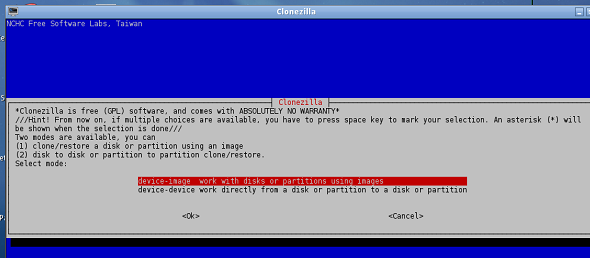
Kendi Justin'imiz hakkında bir rehber yazdı sabit sürücünüzü klonlama Windows Sabit Diskinizi Klonlamak için Clonezilla Nasıl KullanılırSabit sürücünüzü en kolay şekilde klonlamak için Clonezilla'nın nasıl kullanılacağı hakkında bilmeniz gereken her şey. Daha fazla oku . Lütfen bu konuyla ilgili bilgi için makalesine bakın ve işiniz bittiğinde buraya geri dönün. Aksi takdirde, devam edin.
Artık verileri SSD'ye klonladığınıza veya yeni bir yükleme yapmaya karar verdiğinize göre, SSD'yi önyükleme sürücünüz yapmanız gerekir. Bu yalnızca bilgisayarınızın BIOS'unu girerek yapılabilir. Bilgisayarı yeniden başlatın ve ardından ilk önyükleme ekranında BIOS kısayol tuşuna basın (bu genellikle Sil veya F12'dir). İşletim sisteminiz önyükleme yapmaz ve bunun yerine BIOS görünür.
Windows 8 kullanıcıları, Windows üzerinden UFEI'ye (modern bilgisayarlarda BIOS'un halefi) erişebilir. Rehberimize bakın daha fazlası için.
BIOS veya UFEI açıldıktan sonra “etiketli bir bölüm arayın.Çizme”Veya“Gelişmiş seçenekler.” Ardından sabit sürücü alt kategorisini bulun ve açın. Ardından, şu anda bağlı olan sabit sürücülerin bir listesini görürsünüz. Eski sabit sürücünüz üstte görünürken yeni sabit sürücünüz daha aşağıda görünür. Önyükleme sırasını SSD en üstte olacak şekilde değiştirin. BIOS / UFEI'den çıkarken yeni ayarları kaydettiğinizden emin olun.
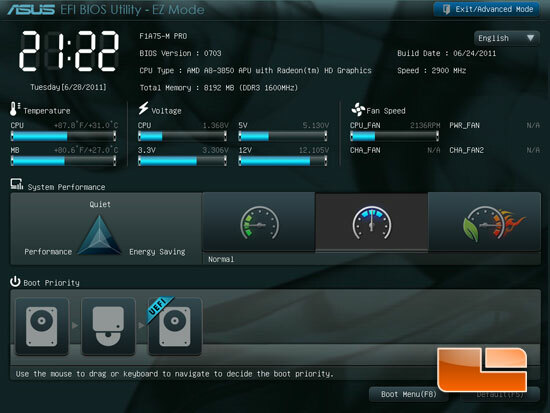
Şimdi bilgisayarınız yarıiletken sabit sürücüden önyükleme yapacak. Verileri bu sürücüye klonladıysanız işleminiz tamamlanmıştır. Değilse, artık istediğiniz işletim sistemini normal şekilde kurabilirsiniz.
Sürücü Kurulumu
Yarıiletken sürücüden işletim sisteminize önyükleme yaptıktan sonra, sürücüleri yükleme zamanı. Çoğu SSD sürücülerle birlikte gelir ve bunları yüklemenizi öneririm. Genellikle sürücünün performansını ve güvenilirliğini en üst düzeye çıkaran sürücü yönetimi yardımcı programları içerir.
Sürücüleri yükleme hakkında not edilecek başka bir şey yok. Diğer yazılımlar gibi yüklenirler. CD'yi yerleştirin veya yürütülebilir dosyayı çalıştırın ve kurulum sihirbazının talimatlarını izleyin. Yükleme tamamlandıktan sonra yeniden başlatmanız gerekebilir.
Sonuç
Umarım yeni katı hal sürüşünüzden keyif alırsınız. Şüphesiz, programların eskisinden çok daha hızlı yüklendiğini fark edeceksiniz. Önyükleme süreleri de daha hızlı olacaktır. SSD'ler küçük depolama kapasitelerine sahip olma eğilimi gösterdiğinden, verileri yönetmek iyi bir fikirdir, böylece yalnızca önemli dosya ve programlar yeni sürücüde olur. Görmek SSD yönetim kılavuzumuz Küçük SSD ve Düzenli Sabit Sürücü Kullanma: Dosyalarınızı DüzenlemeSon zamanlarda bilgisayarım için birincil sürücü olarak hizmet veren bir Samsung 830 512GB yarıiletken sürücüyü inceledim. Ancak ondan önce, 60GB katı hal sürücüsü kullanıyordum. Neden? Aynısı için... Daha fazla oku daha fazlası için.
İmaj Kredisi: Legit Yorumları
Matthew Smith Portland Oregon'da yaşayan serbest yazar. Ayrıca Dijital Eğilimler için yazar ve editörlük yapar.